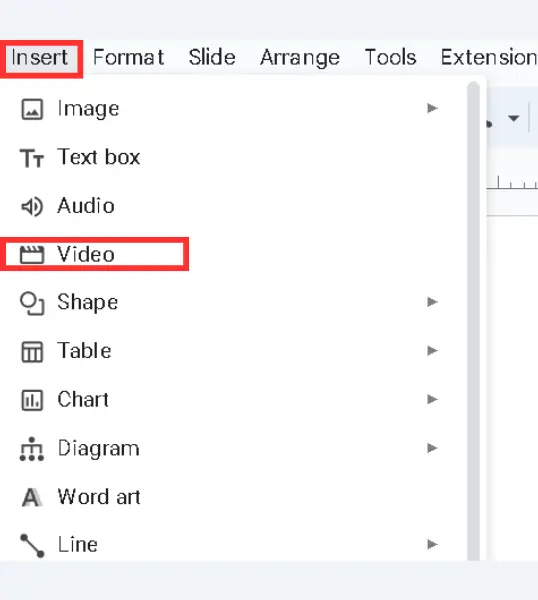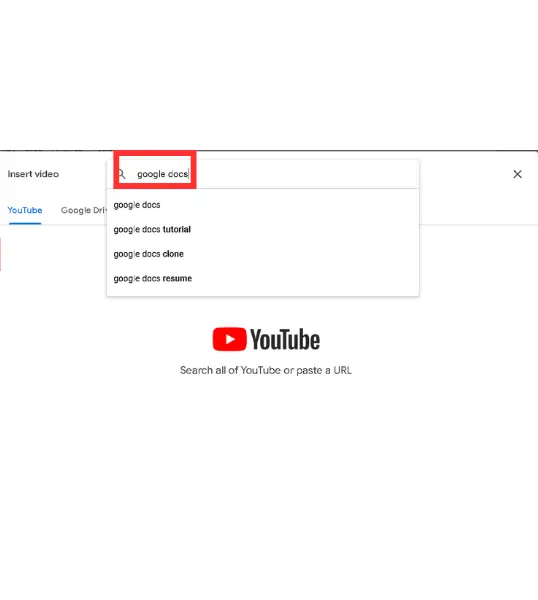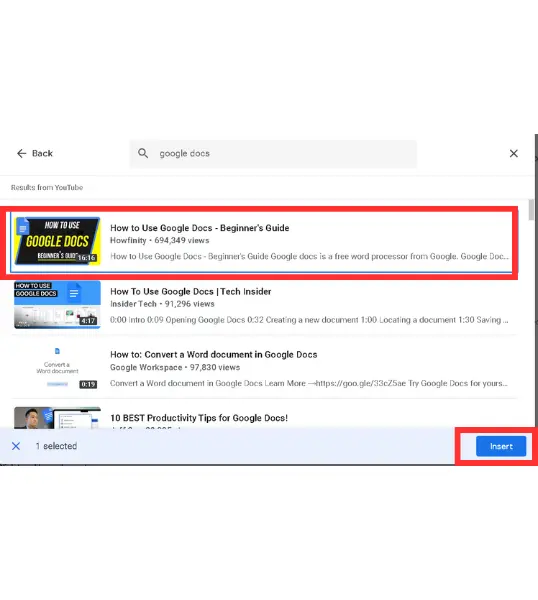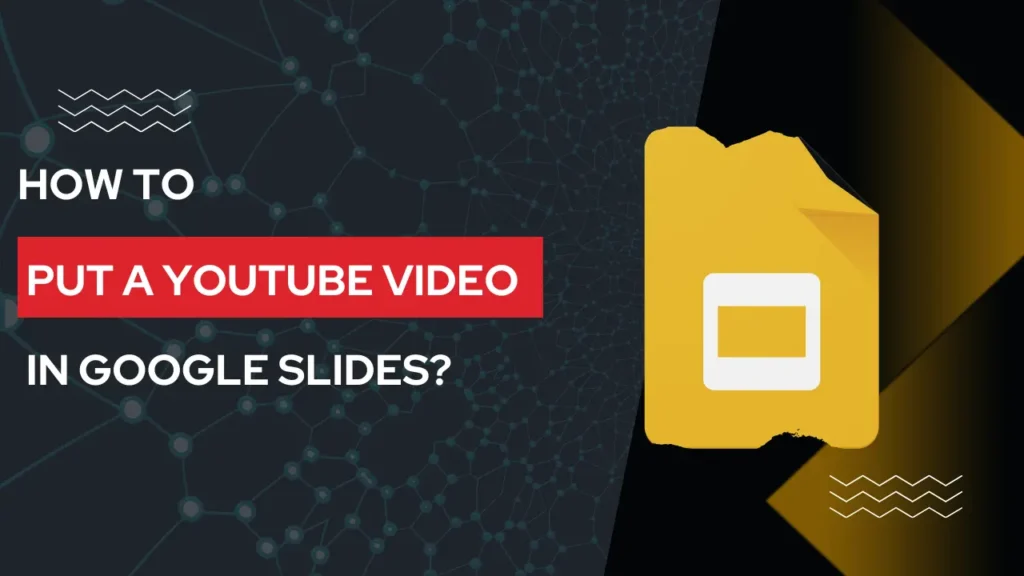
يمكن أن تؤدي إضافة فيديو YouTube إلى الارتقاء بشرائحك إلى المستوى التالي. على سبيل المثال، إذا كنت تقدم عرضًا تقديميًا يتطلب بعض العناصر المرئية لمزيد من الشرح، فإذا فتحت YouTube وبحثت عن هذا الفيديو، فسيستغرق الأمر وقتًا طويلاً، وسيتشتت انتباه الجمهور أيضًا.
إذا قمت بتضمين هذا الفيديو نفسه في الشريحة، فسيكون ذلك مناسبًا لك وكذلك للجمهور لأنه إذا كان عرضك التقديمي جيدًا، فإن تشتيتًا واحدًا يمكن أن يتسبب في تلاشي جميع المؤثرات.
لذا، إذا كنت تريد معرفة كيفية إضافة مقاطع فيديو YouTube إلى العروض التقديمية في شرائح جوجل، سيساعدك هذا الدليل على القيام بذلك.
جدول المحتويات
خطوات إدراج فيديو يوتيوب في عروض Google التقديمية
تعد إضافة مقطع فيديو يوتيوب إلى شريحة في العروض التقديمية من Google عملية سهلة للغاية -
الخطوة 1: افتح عرضك التقديمي من Google Slides
افتح العرض التقديمي الذي تريد إضافة الفيديو إليه أو أنشئ عرضًا تقديميًا جديدًا إذا لم يكن لديك أي عرض تقديمي.
الخطوة 2: حدد الشريحة التي تريد إضافة فيديو يوتيوب فيها
الآن، إذا كنت قد فتحت العرض التقديمي المُعد مسبقًا، فحدد الشريحة التي تريد إضافة الفيديو إليها؛ يمكنك أيضًا إضافته إلى شريحة جديدة؛ فقط اضغط على Ctrl+M.
الخطوة 3: انتقل إلى قائمة "إدراج"
انقر الآن على خيار "إدراج" الموجود في القائمة العلوية. من القائمة المنسدلة، اختر "فيديو". سيؤدي ذلك إلى فتح نافذة منبثقة جديدة.
الخطوة 5: ابحث أو الصق عنوان URL على يوتيوب
تتيح لك العروض التقديمية من Google إضافة فيديو إلى شريحتك بطريقتين -
- يوتيوب
- جوجل درايف
لكن اليوم، سنركز فقط على مقاطع فيديو يوتيوب؛ إذا كنت قد حددت الفيديو بالفعل، انسخ عنوان URL للفيديو والصقه في شريط البحث؛ سيظهر الفيديو على الشاشة. حدد الفيديو إذا كان يتطابق مع عرضك التقديمي.
إذا لم تقم بتحديد الفيديو، يمكنك البحث عن مقاطع الفيديو والعثور عليه وتحديد الفيديو والنقر على إدراج. ستتم إضافة الفيديو إلى الشريحة في غضون ثوانٍ.
الخطوة 6: ضبط حجم الفيديو وموضعه
بعد إضافة الفيديو، سترى أنه يظهر على الشريحة على الجانب الأيسر؛ يمكنك سحب زواياه وزيادة حجم الفيديو.
بعض النصائح للتخصيص مظهر الفيديو في العروض التقديمية من جوجل
توفر العروض التقديمية من Google Slides خيارات متنوعة لتخصيص مقاطع الفيديو -
- إعدادات التشغيل مثل - كيفية تشغيل هذا الفيديو، ووقت البدء ووقت الانتهاء. لديك أيضًا خيار كتم الصوت.
- يمكنك ضبط الفيديو ليتم تشغيله تلقائيًا عندما تصل إلى الشريحة التي تم تضمين الفيديو فيها.
- يمكنك أيضًا إضافة تأثيرات ظل الصندوق إلى حاوية الفيديو.
الملاحظات الختامية
كما ترى، ما مدى سهولة إضافة فيديو YouTube في العروض التقديمية من Google؟ آمل أن يزيل هذا الدليل كل شكوكك فيما يتعلق بإضافة فيديو إلى العروض التقديمية من Google.
شكراً لك!
الأسئلة الشائعة
هل من الممكن إضافة فيديو غير يوتيوب؟
نعم، يمكنك تضمين مقطع فيديو من Google Drive أيضًا، ولكن تأكد من أن الفيديو الذي تريد تضمينه قد تم تحميله بالفعل على Google Drive.
ماذا أفعل إذا لم يتم تشغيل الفيديو أثناء العرض التقديمي؟
أول شيء يجب عليك فعله هو التحقق من اتصالك بالإنترنت، إذا كان اتصالك جيدًا، تحقق مما إذا كان الفيديو لا يزال متاحًا على YouTube أم لا.
كيف يمكنني تغيير حجم الفيديو بعد إدراجه؟
ما عليك سوى النقر على الفيديو وسحب الزوايا لضبط حجمه.